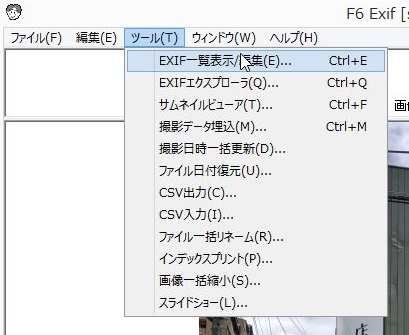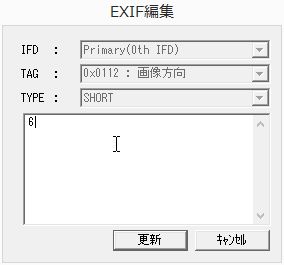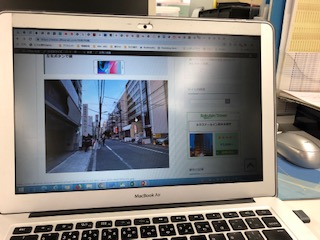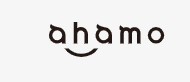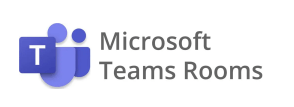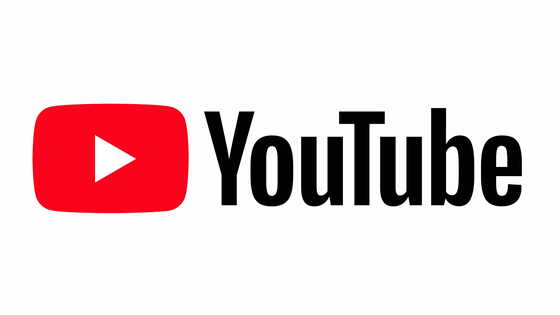iPhoneで写真を撮って、WordPressやMovable TypeなどのCMSに写真をアップすると、iPhoneではきちんと表示されるのに、PCでは変な方向を向きます。
検証のために撮影した写真
iPhoneを縦で撮影
横で撮影
左をボタンで横
逆さまで撮影
となります。
これは写真撮影時に保存されている、メタデータによるものです。
引用:Weblio
Exif
フルスペル:Exchangeable image file format
読み方:エグジフ
Exifとは、デジタルカメラで撮影した画像データに、撮影条件に関する情報(メタデータ)を追加して保存できる、画像ファイル形式の規格のことである。
Exifでは、撮影した画像データと併せて、撮影した日時やデジタルカメラの機種、絞り値、画素数、ISO感度、色空間、といった情報をまとめて記録することができる。本体の画像データの他に、サムネイル画像のデータも記録しておくことができる。これらの付加情報によって、データの管理や、機器同士の正しいデータ交換、最適な設定での出力などが実現されている。
Exifでは、画像データそのものは主にJPEG形式で扱われる。Exifに対応していないアプリケーションでは、メタデータを扱うことはできないが、単なるJPEG形式の画像として読み込むことができる。なお、圧縮形式を用いない場合はTIFF形式として扱われることもある。色空間には、バージョンアップ後はRGBの他にsRGBやAdobeRGBなどの規格にも対応している。
Exifは1995年に、今の電子情報技術産業協会(JEITA)の前身である日本電子工業振興協会(JEIDA)によって規格化された。デジタルカメラや周辺機器のメーカー各社がExifを共通規格として採用したことにより、一連のシステム間で高い互換性を得ることが可能となった。今日では、世界中の多くのメーカーが、デジタルカメラの画像形式としてExifを採用している。
Exifに関連する規格として、デジタルカメラにおけるファイルシステムのDCF(Design rule for Camera File system)がある。ExifとDCFを併用することで、互換性のさらなる向上を図ることができる。
今回の写真の情報を調べると
IFD0.Orientation Rotate 90(6)
とどうやら、90度回転するように情報がありました。
ここにたどり着くのに大変でした。
Orientationの定義
1 そのまま
2 上下反転(上下鏡像?)
3 180度回転
4 左右反転
5 上下反転、時計周りに270度回転
6 時計周りに90度回転
7 上下反転、時計周りに90度回転
8 時計周りに270度回転
%orientation = (
1 => 'Horizontal (normal)',
2 => 'Mirror horizontal',
3 => 'Rotate 180',
4 => 'Mirror vertical',
5 => 'Mirror horizontal and rotate 270 CW',
6 => 'Rotate 90 CW',
7 => 'Mirror horizontal and rotate 90 CW',
8 => 'Rotate 270 CW',
);
F6 Exif というフリーソフトでOrientationを変更できます。
ソフトを起動して、写真をドラックする
ツールのEXIF一覧表示/編集を選択
画像方向を確認
この内容が複雑です、知りたい方は以下に詳しく書かれてます。変更する場合は、ここをダブルクリックする。
https://at.sachi-web.com/blog-entry-804.html
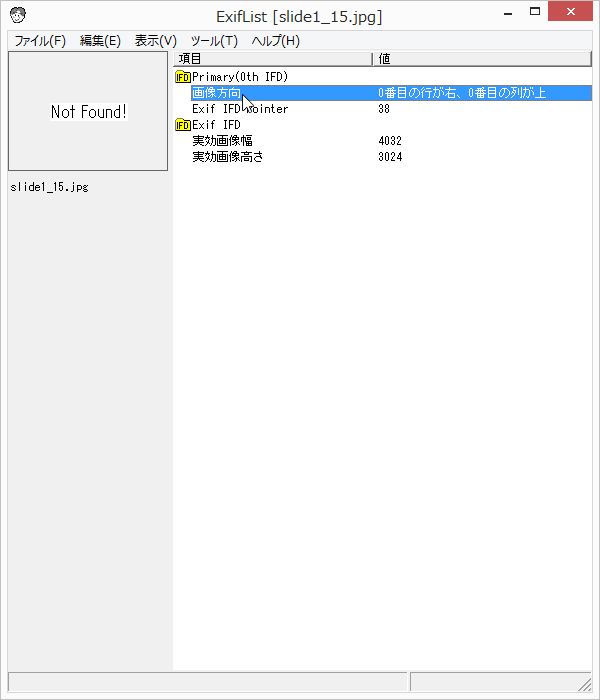 怖いメッセージが出ます。がOKします。自己責任でお願いします。
怖いメッセージが出ます。がOKします。自己責任でお願いします。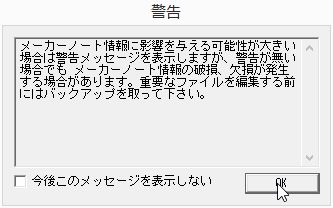
表示されたところの数字がこのページの上部に書かれている番号です。
1に変更して更新すると、何も回転のない状態で画像を保存できます。
これで回転の無い写真を保存できました。